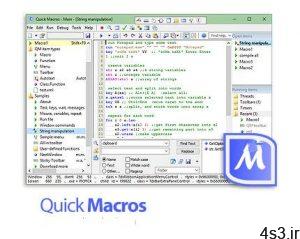۴ راه برای هوشمندتر کردن سیری بر روی آیفون
۴ راه برای هوشمندتر کردن سیری بر روی آیفون
مجموعه: موبایل ، لپ تاپ و تبلت
ترفندهای سیری آیفون
اپل بهینهسازیهایی را برای دستیار صوتی سیری در iOS 11 تعبیه کرده است اما این دستیار گوش به فرمان باز هم گاهی اوقات در اطاعت فرمانهای صوتی کاربران با مشکل روبرو میشود، خوشبختانه روشهایی برای هوشمندتر کردن سیری در آیفونها وجود دارد که در ادامه به این روشها اشاره خواهیم کرد.
۱. سیری را آموزش دهید تا صدای شما را بهتر بشنود
اگر ویژگی فراخوان کردن سیری از طریق صدور فرمان صوتی Hey Siri در گوشی آیفون شما فعال شده است اما باز هم گاهی اوقات سیری به این فرمان پاسخ نمیدهد زمان آن فرا رسیده است که سیری را برای تشخیص فرمان Hey Siri دوباره آموزش دهید.
برای اینکار باید وارد منوی Settings شوید، سپس گزینه Siri & Search را انتخاب نموده و این گزینه را یک بار خاموش و روشن کنید تا از شما خواسته شود تا فرمان Hey Siri را دوباره بگویید. سپس مراحل نصب دستیار صوتی سیری را تا انتها انجام دهید تا سیری دفعه بعدی که دستور Hey Siri را صادر کردید گوش به فرمان شما باشد.
۲. اتصال اپلیکیشنهایی نظیر Uber و Lyft به سیری
اپل در iOS 10 امکان دسترسی و اتصال سایر اپلیکیشنها به سیری را فراهم کرد اما حتی در iOS 11 نیز این فرآیند جای کار دارد. از طرف دیگر سیری نیز در اتصال با سایر اپلیکیشنها گاهی اوقات با مشکل مواجه میشود.
با این حساب بهتر است که وضعیت ارتباط سیری و اپلیکیشنها را به صورت دستی بررسی کنید. برای اینکه متوجه شوید دستیار صوتی سیری از یک اپلیکیشن پشتیبانی میکند باید وارد منوی Settings شده و گزینه Siri & Search را انتخاب نموده و اپلیکیشن مورد نظر را از لیست انتخاب کنید.
در این قسمت اگر دکمه خاموش و روشن را برای اتصال به سیری مشاهده کردید به این معناست این اپلیکیشن مورد نظر از سیری پشتیبانی میکند. در این زمینه برای نمونه میتوان به اپلیکیشنهای Uber و Lyft اشاره کرد.
۳. زمانی که سیری اشتباه میکند، اشتباه را تصحیح کنید
انصافا باید اعتراف کرد که سیری تمام تلاش خود را برای تلفظ صحیح نامها انجام میدهد اما باز هم پیش خواهد آمد که نامی را درست تلفظ نکند. خوشبختانه سیری دستیار صوتی مطیع و فرمانبری است که به راحتی میتواند اشتباهات خود را تصحیح کند، برای اینکار باید به سیری نحوه صحیح تلفظ نام مخاطبین موجود در فهرست تماسها را آموزش دهید.
برای اینکار زمانی که متوجه شدید سیری یک عبارت را درست تلفظ نمیکند کافی است تا فرمان صوتی That’s not how you say that را صادر کنید.
سیری پس از شنیدن این دستور سریعا پاسخ میدهد OK و به شما میگوید How do you Pronounce the name? پس از این پرسش کافی است تا مجدداً نامی را که سیری درست تلفظ نکرده است، تلفظ کنید. سپس سیری چندین تلفظ مختلف از آن نام را انجام میدهد و شما میتوانید بهترین تلفظ را انتخاب نمایید. این فرآیند را برای نام و فامیل افراد باید انجام دهید.
۴. به سیری بگویید کجا زندگی و کار میکنید
انصافا باید گفت یکی از بهترین ویژگیهای دستیارهای صوتی، امکان یادآوری انجام امور بر اساس مکانی است که در آن حضور دارید. برای نمونه میتوان به دستورهای Remind me to change over the laundry when I get home یا Remind me to buy milk when I leave work و یا Remind me to drop off that form when I get to school اشاره کرد.
به جهت اینکه سیری این دستورها را به صورت تمام و کمال انجام دهد باید دقیقاً بداند شما در کجا زندگی میکنید، اگر دستوری برای یادآوری انجام یک مورد را در محل کار خود به سیری صادر میکنید، سیری باید از آدرس محل کار شما نیز باخبر باشد. از طرف دیگر برای یادآوری انجام کار در یک مکان مشخص باید ویژگی Location Service را نیز فعال کنید.
برای اینکار ابتدا قسمت Contacts را باز کرده و وارد فهرست آدرسها شوید، سپس گزینه Edit را انتخاب نموده و گزینه add adress را لمس کنید. در این قسمت لیبل آدرس محل کار و زندگی مشخص شده است، اگر قصد دارید سیری یادآوریهای دیگری را نیز در مکانهای مختلف نظیر مدرسه یا دانشگاه برای شما انجام دهد میتوانید لیبل جدیدی با نام مدرسه یا دانشگاه ایجاد کنید.
سپس باید وارد گزینه Settings شده و قسمت Privacy را انتخاب نمایید، در این مرحله گزینه Location Servises را انتخاب کرده و اطمینان خاطر حاصل نمایید که این گزینه فعال باشد.
منبع:entekhab.ir
فناوری و تکنولوژی روزاختراع اپل که همه را به دستگاه خودپرداز شما تبدیل میکند!اندروید و Jelly Beanتلویزیون را با انگشتر کنترل کنیدرایحه پراکنی آیفون هنگام آلارمعلائم پشت گجت ها، چه معنایی دارند؟قرار دادن رمز عبور برای دسترسی به Siri